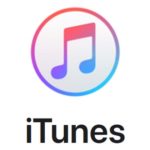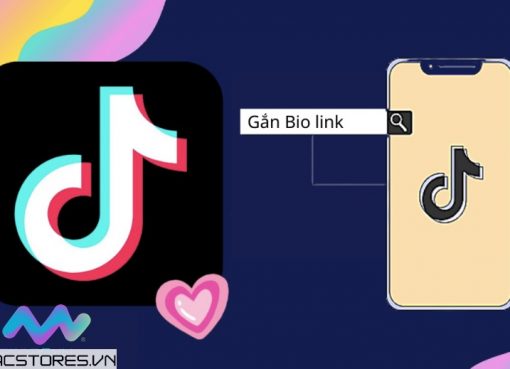Nếu máy tính bạn có đồng thời cả card onboard và card rời, vậy thì bạn sẽ cần tắt card onboard trước mới có thể sử dụng card rời được.
Trong bài này sẽ hướng dẫn bạn cách vô hiệu hóa card onboard có sẵn trên máy tính. Sau khi card onboard bị tắt, khi bạn khởi động lại máy tính thì máy sẽ nhận card rời vào hệ thống.
Cách tắt card onboard để chuyển sang sử dụng card rời
Bước 1: Click chuột phải vào biểu tượng This PC và chọn Manage.
Bước 2: Cửa sổ Computer Management sẽ hiện ra. Trong menu bên trái, click vào mục Device Manager. Tiếp đó trong phần màn hình bên phải, click vào mục Display Adapters, rồi click chuột phải vào tên card onboard (trong hình là Intel[R] UHD Graphic) rồi chọn Disable device.
Bước 3: Tắt nguồn máy tính, lắp card rời vào khe PCI Express x16 slot của máy rồi tải về Driver tương ứng của card rời về máy tính và cài đặt.
Bước 4: Lặp lại bước 1 và 2 để mở cửa sổ Computer Management, tiếp tục click vào Device Manger → Display Manager để xem tên card VGA của bạn đã hiện lên chưa. Nếu chưa thì hãy cập nhật driver và khởi động lại máy một lần nữa.
Nếu tên card VGA đã hiện lên nghĩa là máy bạn đã chuyển sang sử dụng card rời rồi. Trong trường hợp bạn muốn quay trở lại sử dụng card onboard, chỉ cần lặp lại bước 1 và 2 bên trên nhưng thay vì chọn Disable device thì chọn Enable device là được.
Khách hàng mua các sản phẩm như laptop MacBook như Air M1, Air M2, Air M3, Pro M1, Pro M2, Pro M3,… tại Macstore có thể mang máy tới hệ thống Macstore để kiểm tra miễn phí.
Với đội ngũ kỹ thuật viên được đào tạo bài bản, sử dụng 100% phụ kiện chính hãng từ Apple, Macstore cam kết mang tới những dịch vụ với chất lượng hoàn hảo, uy tín và chuyên nghiệp nhất cho khách hàng.
Để có thêm thông tin, khách hàng có thể liên hệ với Macstore qua:
- Website: https://macstores.vn/
- Fanpage: https://www.facebook.com/Macstore.vn
- Zalo/hotline: 0935 023 023